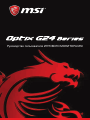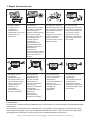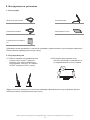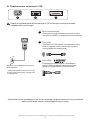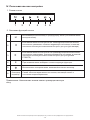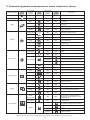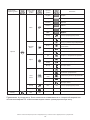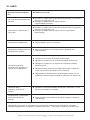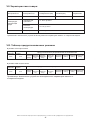Руководство пользователя ИГРОВОГО МОНИТОРА MSI

-1-
Всегда ставьте
устройство на
устойчивую
поверхность, в
противном случае оно
может упасть и
разбиться.
Во время чистки
устройства
вынимайте шнур
электропитания, для
очистки используйте
мягкую ткань, а не
промышленные
химикаты, не
допускайте
попадание воды
внутрь устройства.
Примечание:
Устройство с выключателем переменного тока может этот выключатель как размыкающий
компонент.
Устройство без выключателя переменного тока может использовать штепсельную вилку
или соединительную пластину как размыкающий компонент. При обычной эксплуатации
оборудования обеспечьте простой доступ к размыкающему компоненту.
Любые технические характеристики и информация могут изменяться без предварительного уведомления.
Не разбирайте
устройство без
разрешения. В
случае поломки
обращайтесь к
мастеру сервисной
службы для
ремонта. Самоволь-
на разборка
устройства может
привести к
поражению
электрическим
ударом или пожару.
В случае редкого
запаха или шума из
этого устройства
немедленно
отключите питание и
обратитесь к
мастеру сервисной
службы для
устранения
проблемы.
В случае длительно-
го простоя,
обязательно
отключайте питание
устройства; в
противном случае
возможно поражение
электрическим током
или пожар.
От высоты и
тропических условий,
в которых устанавли-
вается адаптер,
зависит какой адаптер
используется для
устройства. Паспорт-
ная табличка на
задней панели
устройства с
указанным выше
предупреждающим
знаком указывает на
возможность
безопасного
использования товара
в местности на высоте
до 2.000 м включи-
тельно.
Не беритесь за вилку
влажными руками, так
как это может вызвать
поражение электриче-
ским током.
Убедитесь, что вилка
плотно прилегает к
розетке, так как
плохой контакт может
вызвать пожар.
Не используйте
сломанную штепсель-
ную вилку, не держите
шнур питания вблизи
источника тепла; в
противном случае
возможно поражение
электрическим током
или пожар.
I. Меры безопасности
All specifications and informations are subject to change without notice.
-1-
Please a lways place
this device on a stable
surf ace; otherwise,
it m a y fall and be
damaged.
The altitude an d the
tropical environment
the adapter fits depend
on which adapter is
used for the device.
The rating plate on
the back of the device
with the above warning
sign indicates that
t h i s p r o d u c t i s
appl ic able for the
safe use of the region
w i t h a l t i t u d e o f
2,000m and below.
Do not hold the plug
w i t h w e t h a n d ;
otherwise, electric
shock
m a y o c c u r.
Make sure the plug
has a g o o d t o u c h
because poor touch
may cause fire.
Do not use a broken
power plug nor keep
a power cord near heat
source; otherwise,
e l e ct r i c s h o ck o r
fire may occur.
When cleaning the
device, be sure to
remove the power
plug, u s e a p i e c e
of soft cloth rather
t h a n i n d u s t r i a l
chem ic al to cl ea n
the device, be sure
not to let water enter
the device.
Do not disassemble
this device without
permission. In case
of failure, be sure to
contact a professional
servicing person to
fix it. The unauthorized
disassembly of this
device may result
in electric shock or
fire.
In case of rare smell
or noise out of this
de
vice, be sure to
immediately cut off
the power supply and
ask a professional
servicing person to
fix the problem.
When t h i s d e v i c e
is idle for long time,
be sure to power it
off; otherwise, electric
shock o r f i r e m a y
occur.
I.Safety Prevention Measures
Note:
The device with AC switch may use such AC switch as cut-off component.
T he device without AC switch may us e power plug or coupler as cut-off component.
In case of the normal use of the equipment, make sure the cut-off component
can be accessed easily.

-2-
Любые технические характеристики и информация могут изменяться без предварительного уведомления.
1. Аксессуары
2. Регулировка угла
Шнур электропитания Основа/Стойка
Гарантийный талон
Сигнальный кабель
Руководство пользовате-
ля
(Картинки выше приведены в качестве примера и фактические сопутствующие приспосо-
бления имеют преимущественную силу.)
2.1 Наклон экрана настраивается как
вперед так и назад. У каждой
модели есть свои особенности
регулировки. Обычно, это наклон
на 5±2° вперед и 15±2° назад.
(Картинки выше приведены в качестве примера и фактические сопутствующие приспо-
собления имеют преимущественную силу.)
2.2 Во время регулировки угла
наклона монитора не касайтесь и
не надавливайте на зону экрана.
II. Инструкция по установке

-3-
1
2
3
2
3
1
Любые технические характеристики и информация могут изменяться без предварительного уведомления.
Перед подключением ЖК-монитора к ПК отключите электропитание
компьютера и монитора.
Штепсельная вилка
Подключите шнур питания монитора к порту
питание (POWER) на задней панели монитора.
Порт VGA
Подключите VGA-кабель к входящему порту
VGA на задней панели монитора (должно
поддерживаться монитором).
Порт HDMI
Подключите HDMI-кабель к входящему
порту HDMI на задней панели монитора
(должно поддерживаться монитором).
Модель со встроенным источни-
ком питания
(Картинки выше приведены в качестве примера и фактические сопутствующие
приспособления имеют преимущественную силу.)
* Предупреждение: Всегда используй-
те шнур электропитания стандартной
конфигурации.
III. Подключение монитора к ПК.

-4-
M
E
1 2 3 4 5 6
1.
2.
3.
4.
6.
5.
M
E
▲
▲
Любые технические характеристики и информация могут изменяться без предварительного уведомления.
1. Схема кнопок
2. Описание функций кнопок
Всплывающее меню/Назад к предыдущему меню (в основном меню
выход из меню).
Примечание: Фактические кнопки имеют преимущественную
силу.
Синий: обычном включенном состоянии; мигающий синий: в
состоянии энергосбережения.
Светодиод.
индикатор
При активном меню выбирает соответствующую функцию.
Выключатель электропитания: включает/выключает монитор.
В активном меню используется как левая функциональная кнопка,
постепенно уменьшает значение индикатора состояния; в неактив-
ном меню используется как кнопка быстрого доступа (для визира).
В активном меню используется как правая функциональная кнопка,
постепенно увеличивает значение индикатора состояния; в неактив-
ном меню используется как кнопка быстрого доступа (режим
FPS/RTS).
IV. Пользовательская настройка

-5-
Любые технические характеристики и информация могут изменяться без предварительного уведомления.
Пункт меню
первого уровня
Яркость
Контраст
DCR
Режим
Темп. цвета
Соотношение
Вход
Регулировка
Гамма
Выход
НЕТ
НЕТ
Вкл
Выкл
Назад
Выход
Стандартный
Кино
FPS
RTS
Защита глаз
Назад
Выход
Холодный
Теплый
Пользователь
Назад
Выход
Авто
16:9
4:3
Назад
Выход
VGA
HDMI
Назад
НЕТ
НЕТ
НЕТ
НЕТ
НЕТ
НЕТ
НЕТ
НЕТ
НЕТ
НЕТ
НЕТ
НЕТ
НЕТ
НЕТ
НЕТ
Красный
Зеленый
Синий
НЕТ
НЕТ
НЕТ
НЕТ
НЕТ
НЕТ
НЕТ
НЕТ
НЕТ
НЕТ
НЕТ
НЕТ
НЕТ
Гамма1
Гамма2
Назад
Выход
НЕТ
НЕТ
НЕТ
НЕТ
НЕТ
НЕТ
НЕТ
НЕТ
НЕТ
НЕТ
НЕТ
НЕТ
НЕТ
НЕТ
НЕТ
НЕТ
НЕТ
НЕТ
НЕТ
НЕТ
НЕТ
НЕТ
НЕТ
НЕТ
НЕТ
НЕТ
НЕТ
НЕТ
Регулировка яркости экрана
Регулировка контрастности экрана
Активация динамического
контраста
Деактивация динамического
контраста
Назад к предыдущему меню
Выход из меню
Обычный режим работы
Режим кино
FPS режим игры
RTS режим игры
Режим использования фильтра
защиты глаз
Назад к предыдущему меню
Выход из меню
Задает холодную температуру
цвета
Задает теплую температуру цвета
Точная настройка красного цвета
Точная настройка зеленого цвета
Точная настройка синего цвета
Назад к предыдущему меню
Выход из меню
Автоматическая настройка
соотношения сторон изображения
Изображение в режиме 16:9
Изображение в режиме 4:3
Назад к предыдущему меню
Выход из меню
VGA (цифровой) сигнальный вход
HDMI (цифровой) сигнальный вход
Назад к предыдущему меню
Выход из меню
Автоматическая настройка
положения по горизонтали/по
вертикали, фокусировки и часов
изображений
Настройка баланса белого
изображения
Настройка оттенка яркости серого 1
Настройка оттенка яркости серого 2
Назад к предыдущему меню
Выход из меню
Авто цвет
Авто
регулировка
Пункт меню
второго
уровня
Пункт меню
третьего
уровня
Описание
V. Описание функций операционного меню (экранного меню)
НЕТ
НЕТ

-6-
ON
English
Française
Deutsch
Español
English
Deutsch
Español
Française
English
Française
Deutsch
Español
Italiano
Italiano
Italiano
Примечание: Функции могут быть изменяться в зависимости от конкретной модели или
обновления версии ПО. Фактическая модель имеет преимущественную силу.
Любые технические характеристики и информация могут изменяться без предварительного уведомления.
Пункт меню
первого уровня
Пункт меню
второго
уровня
Пункт меню
третьего
уровня
Описание
Прочее
Язык
Назад
Выход
Вкл
Выкл
Назад
Выход
ДА
НЕТ
Назад
Выход
Выкл
Обычный
Максималь-
ный
Назад
Выход
НЕТ
НЕТ
НЕТ
Назад к предыдущему меню
Выход из меню
Автоматическое выключение через 1
минуту в режиме энергосбережения
Выключение функции отложенного
отключения
Назад к предыдущему меню
Выход из меню
Возврат к заводским настройкам
Выход из этого меню
Назад к предыдущему меню
Выход из меню
Обычный режим
Общий режим OD, уменьшение
размытия при движении
Сверхвысокий режим OD,
уменьшение размытия при движении
Назад к предыдущему меню
Выход из меню
Назад к предыдущему меню
Выход из меню
Выход из меню
НЕТ
НЕТ
НЕТ
Питание
Выкл
Сброс
Over
driver
Назад
Выход
НЕТ НЕТ
Выход

-7-
◆
◆
◆
◆
◆
◆
◆
◆
◆
◆
◆
◆
◆
Любые технические характеристики и информация могут изменяться без предварительного уведомления.
VI. ЧАВО
Возникающие неисправно-
сти
Возможные решения
Не горит световой индикатор
питания
Невозможно "подключить и
запустить"
Затемнение изображения
Мерцающее изображение или
изображение с рябью
Световой индикатор
питания горит (мигает), на
экране нет изображения.
Нехватка цвета
(красного, зеленого и
синего)
Изображение с разницей в
цвете (белый цвет не
белый)
Возможны помехи из-за электрических приборов или
оборудования.
Проверьте сигнальный кабель монитора и убедитесь, что на
контактах разъема нет изгибов.
Отрегулируйте цвет RGB или повторно выберите цветовую
температуру.
Подтвердите значения по умолчанию для исходящего динамического диапазона, а формат
пикселя в графических настройках установите как «все», когда яркость экрана выше обычной.
Проверьте, включено ли питание компьютера.
Проверьте, правильно ли установлена карта дисплея ПК.
Проверьте, правильно ли подключен сигнальный кабель
монитора к ПК.
Проверьте вилку сигнального кабеля монитора и убедитесь,
чтобы на контактах разъема не было изгибов.
Наблюдайте за индикатором, нажав клавишу Caps Lock на
клавиатуре компьютера и проверьте, работает ли компьютер.
Отрегулируйте яркость и контраст.
Проверьте, совместима ли функция plug-and-play ("подключи и
запусти") устройства с ПК.
Проверьте, совместима ли карта дисплея
с функцией plug-and-play.
Проверьте, совместима ли функция plug-and-play ("подключи и
запусти") устройства с ПК.
Проверьте, совместима ли карта дисплея с функцией
plug-and-play.

-8-
Любые технические характеристики и информация могут изменяться без предварительного уведомления.
All specifications and informations are subject to change without notice.
-8-
Diagonal
dimensions
VII. Product Specifications
Picture
aspect ratio
Picture
dimensions (mm)
Dot distance (mm)
Optimal
resolution
60cm(23.6″)
16:9
521.4*293.28
0.27156x0.27156
1920*1080
Note: The actual application of the above parameters shall be subject to t
specific model.
VIII. Table of Product Preset Modes
16:9
Display
dimensions
Aspe ct ratio
Preset resolution/Refresh rate
In HDMI connection mode
Note: The actual application of the above parameters shall be subject to t
specific model.
In VGA connection mode
Ambient
temperature
Humidity
Storage
temperature
Working
temperature
RH for operation
-20
to 60
5 to 40
20% to 80%
( )
60/75Hz
(
56/60/72/
)
75Hz
(
60/72/
)
75Hz
( )
70Hz
(
60/70/
)
75Hz
23.6"
16:9
Display
dimensions
Aspe ct ratio
Preset resolution/Refresh rate
( )
60Hz
( )
60/75Hz
(
56/60/72/
)
75Hz
(
60/72/
)
75Hz
( )
70Hz
(
60/70/
)
75Hz
1680X1050
( )
60Hz
23.6"
1
1
1600X900
( )
60Hz
( )
60Hz
1360X768
VII. Характеристики товара:
VIII. Таблица предустановленных режимов
Примечание: Фактическое устройство вышеуказанных параметров зависит от
конкретной модели.
Возникающие
неисправности
Примечание: Фактическое устройство вышеуказанных параметров зависит от конкретной модели.
В режиме VGA подключения
В режиме HDMI подключения
Размеры
дисплея
Соотношение
сторон
1920X1080
(60Гц)
1600X900
(60Гц)
1360X768
(60Гц)
1280X1024
(60/75Гц)
1024X768
(60/70/75/
Гц)
800X600
(56/60/72/
75Гц)
640X480
(60/72/75
Гц)
720X400
(70Гц)
16:923.6"
16:923.6"
Предустановленное разрешение/Частота обновления
Размеры
дисплея
Соотношение
сторон
1920X1080
(60/75Гц)
1680X1050
(60Гц)
1440X900
(60Гц)
1280X1024
(60/75Гц)
1024X768
(60/70/75/
Гц)
800X600
(56/60/72/
75Гц)
640X480
(60/72/75
Гц)
720X400
(70Гц)
Предустановленное разрешение/Частота обновления
Температура
окружающей
среды
Температура
хранения
от -20°C до 60°C
Рабочая
температура
от 5°C до 40°C
RH для работыВлажность
от 20% до 80%
60см (23.6″) 16:9 521,4*293,28 0,27156x0,2715 1920*1080
Возникающие
неисправности
Размеры
изображения (мм)
Расстояние между
точками (мм)
Оптимальное
разрешение

-
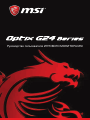 1
1
-
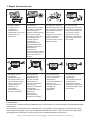 2
2
-
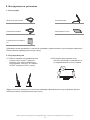 3
3
-
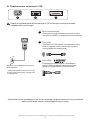 4
4
-
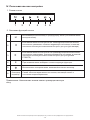 5
5
-
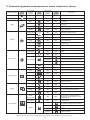 6
6
-
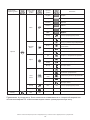 7
7
-
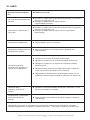 8
8
-
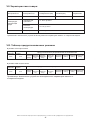 9
9
-
 10
10